8 Soluções Para Compartilhamento de Local no Google Maps Que Não Atualiza
O recurso de compartilhamento de local do Google Maps permite que você mostre sua localização em tempo real para contatos escolhidos. Esse recurso é útil para garantir a segurança, facilitar o encontro com amigos ou ajudar familiares a saber onde você está.
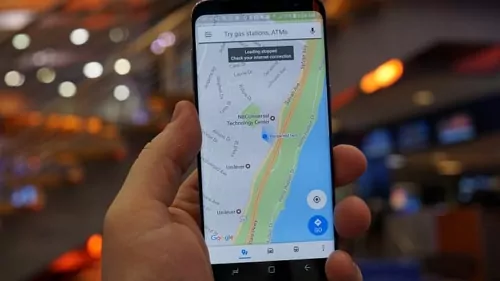
Às vezes, você pode perceber que o compartilhamento de local do Google Maps não está sendo atualizado corretamente, o que pode causar preocupação na pessoa com quem você está compartilhando. Vamos analisar alguns motivos pelos quais isso acontece e como você pode corrigi-lo.
- Solução 1: Verifique sua conexão com a Internet
- Solução 2: Verifique as configurações de localização
- Solução 3: Ative a atualização de aplicativos em segundo plano
- Solução 4: Limpe o cache e os dados do Google Maps
- Solução 5: Calibre o Google Maps
- Solução 6: Atualize o Google Maps
- Solução 7: Reinstale o aplicativo Google Maps
- Solução 8: Reinicie seu dispositivo
Por que o compartilhamento de local do Google Maps não está sendo atualizado?
Há muitos motivos pelos quais o compartilhamento de local do Google Maps pode não ser atualizado. Aqui estão alguns dos mais comuns:
- Conexão de Internet ruim
- Serviços de localização desativados
- Aplicativo não está sendo executado
- Modo de economia de bateria
- Aplicativo desatualizado
- Configuração de privacidade
- ...
8 soluções para corrigir o compartilhamento de local do Google Maps que não atualiza
Aqui, forneceremos soluções baseadas nos motivos comuns mencionados acima que podem fazer com que o compartilhamento de local não seja atualizado.
1Verifique sua conexão com a Internet
Geralmente, uma conexão de Internet ruim é o principal motivo para o Google Maps não atualizar sua localização em tempo real.
Para que aplicativos como o Google Maps compartilhem informações precisas de localização, é fundamental ter uma conexão estável com a internet. Verifique se o seu celular ou tablet está conectado a uma rede Wi-Fi ou de dados móveis estável. Você pode desativar e reiniciar a rede para atualizar a conexão. Além disso, alterne entre as duas redes para ver se uma funciona melhor para o compartilhamento de local.
2Verifique as configurações de localização
Outra solução eficiente é confirmar se as configurações de localização do dispositivo estão ativadas e configuradas corretamente. Para compartilhar a localização com precisão, o Google Maps precisa acessar os serviços de localização do dispositivo. Isso garante que as permissões necessárias sejam concedidas para o compartilhamento contínuo de localização entre dispositivos.
Verifique as configurações de localização no Android
Passo 1: Abra as Configurações do dispositivo Android, role a tela para baixo e toque em Localização.
Passo 2: Toque em “Permissões de aplicativos” e toque em “Google Maps”.
Passo 3: Toque em "Permitir o tempo todo".
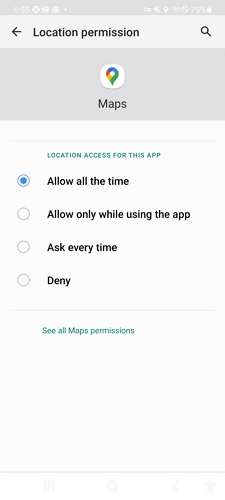
Verifique as configurações de localização no iPhone
Passo 1: Vá para "Ajustes" e toque em "Privacidade & segurança".
Passo 2: Agora, selecione “Serviços de localização”. Verifique se o serviço de localização está ativado. Role a tela para baixo até ver Google Maps.
Passo 3: Toque em Google Maps e selecione “Sempre”.
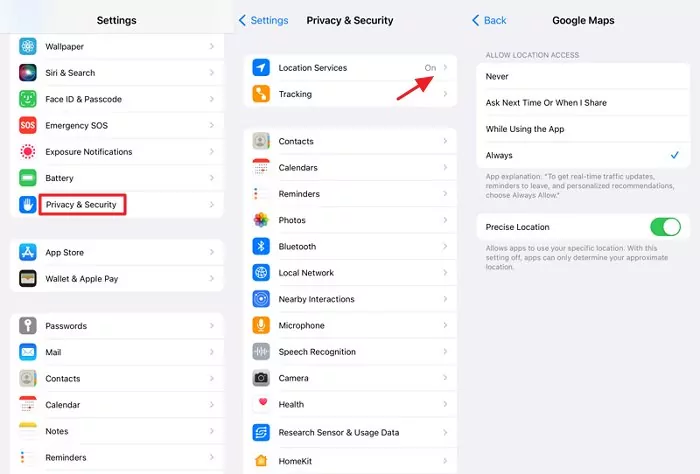
3Ative a atualização de aplicativos em segundo plano
O Google Maps é executado em segundo plano para continuar compartilhando sua localização e atualizando as notificações. Assim, é necessário que os usuários verifiquem se a atualização do aplicativo em segundo plano está ativada.
Permitir o uso de dados em segundo plano no Android
Os dispositivos Android mais recentes vêm com o recurso nativo de atualização de aplicativos. Na maioria das vezes, essa configuração está desativada, portanto, será necessário ativá-la nas configurações para obter as últimas atualizações de compartilhamento de localização.
Passo 1: Abra Configurações, selecione “Conexões” e toque em “Uso de dados”.
Passo 2: Toque em “Uso de Wi-Fi”, localize e selecione “Google Maps”.
Passo 3: Ative a opção “Permitir o uso de dados em segundo plano”.
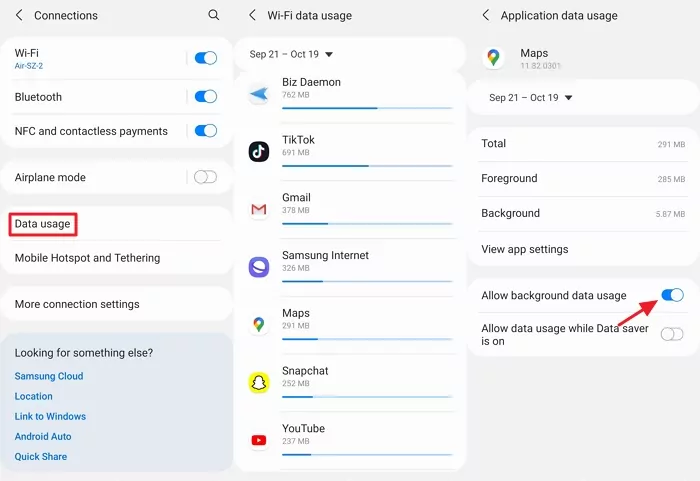
Ative a atualização de aplicativos em segundo plano on iPhone
Quase todos os usuários do iOS estão familiarizados com o “Atualização em 2º plano”, que ajuda a manter aplicativos como o Google Maps atualizados com o conteúdo mais recente, mesmo que você não esteja usando o aplicativo.
Passo 1: Vá para o aplicativo Ajustes do iPhone.
Passo 2: Role a tela para baixo até a seção “Geral”. A partir daí, selecione “Atualização em 2º plano”.
Passo 3: Ative a atualização de aplicativos em segundo plano para o Google Maps.
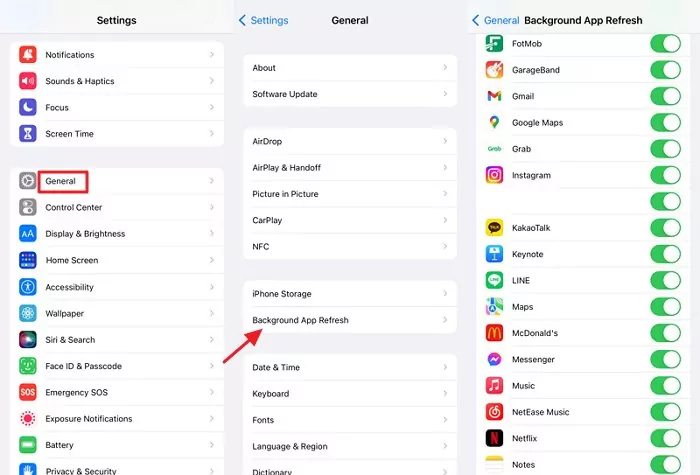
4Limpe o cache e os dados do Google Maps
Os arquivos de cache temporários podem prejudicar a funcionalidade do aplicativo de várias maneiras. Eles podem fazer com que os dispositivos travem, congelem ou diminuam o desempenho de determinados aplicativos, especialmente em dispositivos Android. Isso ocorre porque o excesso de dados armazenados na memória cache pode causar problemas com o compartilhamento de locais ou a atualização de informações precisas.
Limpar o cache e os dados no Android
Passo 1: Acesse o aplicativo Configurações do seu celular Android.
Passo 2: Toque em “Apps” e role para baixo até encontrar o Google Maps.
Passo 3: Toque em “Armazenamento” e selecione “Limpar dados”.
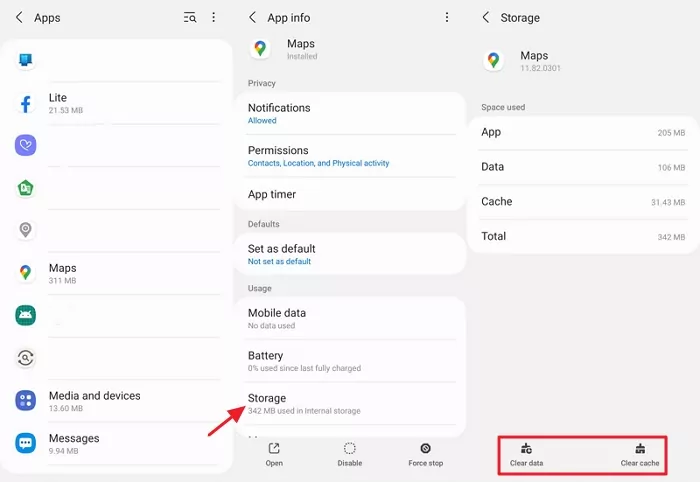
Limpar o cache e os dados no iPhone
Passo 1: Abra o aplicativo Google Maps e toque na sua foto de perfil no canto superior direito da tela.
Passo 2: Selecione “Configurações” no menu, role para baixo e toque em “Sobre, termos e privacidade”.
Passo 3: Toque em “Limpar dados do app”.
Passo 4: Uma janela pop-up confirmará se você deseja limpar os dados do aplicativo. Toque em “Limpar” para continuar.
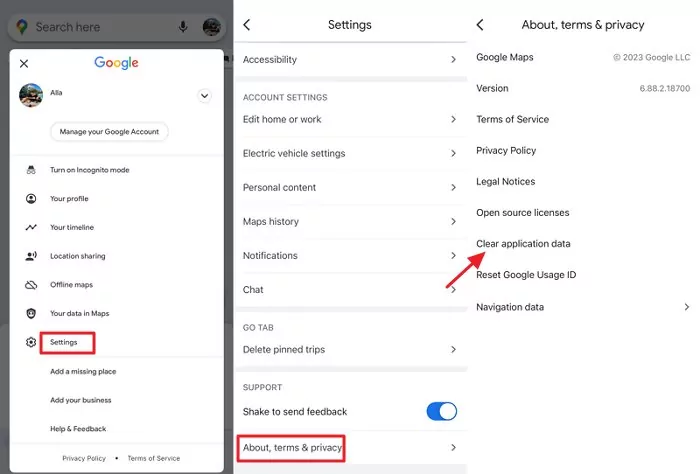
5Calibre o Google Maps
Calibrar o Google Maps ajuda a identificar sua localização com mais precisão. Esse passo pode parecer técnico, mas é vital se o problema de compartilhamento de localização persistir. A calibração sincroniza o GPS e os sensores do seu dispositivo para ajustar o ponto azul que marca sua localização em tempo real no mapa.
Calibre o Google Maps no Android
Passo 1: Abra o aplicativo Configurações em seu dispositivo Android e verifique se a localização está ativada.
Passo 2: Toque em “Modo e selecione ‘Alta precisão’.
Passo 3: Abra o aplicativo Google Maps e toque no ponto azul que representa sua localização atual.
Passo 4: Selecione “Calibrar bússola” no menu pop-up e, em seguida, mova o celular em um movimento em forma de oito até que a calibração seja concluída.
Calibre o Google Maps no iPhone
Passo 1: Vá para Configurações > Privacidade e toque em Serviços de localização.
Passo 2: Desative completamente os “Serviços de Localização”. Além disso, desative o Bluetooth e o Wi-Fi na Central de controle.
Passo 3: Após 30 segundos, ative novamente os serviços de localização, o Bluetooth e o Wi-Fi.
Passo 4: Isso redefine os sensores de localização do seu dispositivo para recalibrar o Maps. Em seguida, abra o Google Maps para verificar se a localização do ponto azul está mais precisa.
6Atualize o Google Maps
É comum que um aplicativo desatualizado apresente problemas, principalmente com o compartilhamento de localização, podendo até travar. Os desenvolvedores de aplicativos lançam atualizações com frequência para corrigir bugs e melhorar o desempenho. Se estiver enfrentando problemas com o Maps, tente atualizá-lo para a versão mais recente.
Navegue até a Play Store no Android ou a App Store no iPhone, respectivamente, para verificar e instalar as atualizações do Google Maps.
7Reinstale o aplicativo Google Maps
Se os passos acima não funcionarem, force o fechamento do aplicativo Maps e o reabra para resolver problemas persistentes de compartilhamento de local. Não se preocupe, pois seus dados permanecerão intactos. Acesse as configurações e, em seguida, as configurações de aplicativos. Selecione o aplicativo Maps e toque em "Forçar parada". Após um minuto, abra o aplicativo novamente. Ele deverá funcionar corretamente.
8Reinicie seu dispositivo
O simples fato de reiniciar seu dispositivo Android ou iOS pode corrigir falhas temporárias que impedem que o Maps atualize a localização como esperado. Pressione e mantenha pressionado o botão liga/desliga e toque em reiniciar.
Com que frequência o compartilhamento de local do Google Map é atualizado?
O compartilhamento de local no Google Maps é atualizado em tempo real, normalmente a cada poucos minutos, desde que haja uma conexão de Internet estáve. Se você ver “local atualizado há uma hora” no Google Maps, isso significa que o usuário desativou o compartilhamento de local ou que o outro dispositivo está offline.
Use o AirDroid Location Tracker para compartilhar sua localização quando quiser
Se você costuma ter problemas com o Google Maps e deseja optar por uma ótima alternativa, o AirDroid Location Tracker é a melhor escolha. Trata-se de um aplicativo confiável e fácil de usar, que fornece um rastreamento preciso da localização com visualização detalhada de mapas.
• Rastreie a localização em tempo real
• Configure cercas geográficas e receba alertas quando seu filho entrar ou sair de determinadas áreas.
• Revise os locais anteriores de seu filho por até 30 dias.
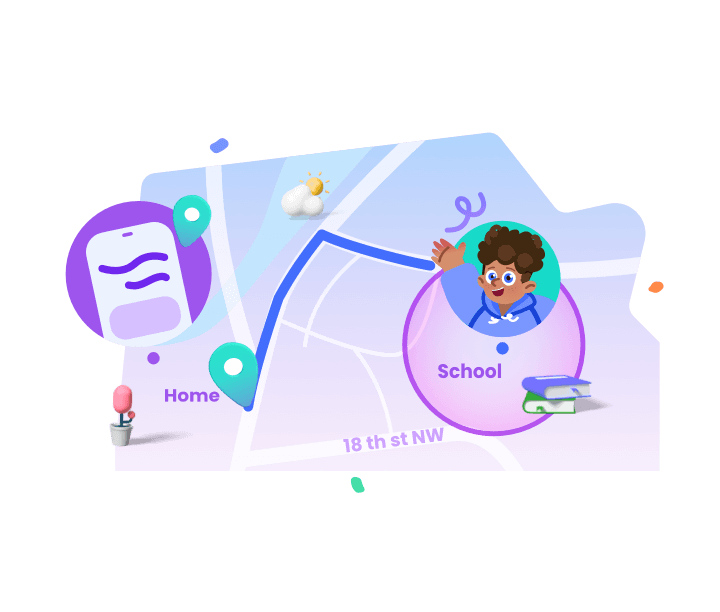
Passo 1. Baixe o aplicativo AirDroid Parental Control a partir da Google Play Store ou da App Store e crie uma conta. Você também pode acessar a versão web em webparent.airdroid.com.
Passo 2. Inicie o AirDroid Parental Control no seu celular. Você será direcionado para a página de registro. Crie uma conta e faça login.
Passo 3. Para rastrear a localização do seu filho em tempo real, é necessário baixar o AirDroid Kids no celular dele. Após a instalação, inicie o AirDroid Kids e digite o código de emparelhamento para vincular o dispositivo. Em seguida, você precisará definir algumas configurações necessárias.
Passo 4. Em seguida, abra o AirDroid Parental Control e toque no ícone "Localização". Você verá a localização do dispositivo de destino em tempo real no mapa.
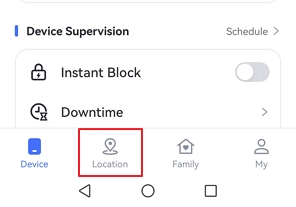
Conclusão
Conforme mencionado, fornecemos 8 soluções eficazes para corrigir o problema quando o compartilhamento de local do Google Maps não é atualizado. Se você se deparar com esse problema, tente solucioná-lo com nossas soluções, uma a uma. Se o problema persistir, entre em contato com o Suporte do Google para obter mais ajuda.
Perguntas frequentes sobre o compartilhamento de local do Google Maps que não está sendo atualizado






Deixar uma resposta.